American Truck Simulator to gra symulacyjna ciężarówki opracowana przez SCS Software. Jest to kontynuacja gry Euro Truck Simulator 2, w której gracz kieruje 18-kołową ciężarówką po Ameryce. W tym przewodniku pokażemy, jak grać w Linuksie.

American Truck Simulator na Linuksie
American Truck Simulator działa na Linuksie, ponieważ ma natywne wydanie. Jednak w grę można grać tylko w wersji Steam na Linuksa, a twórcy nie wydali gry na Linuksa w żadnej innej usłudze dystrybucyjnej.
Zainstaluj Steam
W rezultacie musimy omówić sposób instalacji Steam w systemie Linux, zanim pokażemy, jak uruchomić American Truck Simulator w systemie Linux. Aby rozpocząć instalację Steam na komputerze z systemem Linux, uruchom okno terminala.
Możesz uruchomić okno terminala na pulpicie systemu Linux, naciskając Ctrl + Alt + T na klawiaturze. Lub wyszukaj „Terminal” w menu aplikacji i otwórz go w ten sposób. Po otwarciu okna terminala postępuj zgodnie z instrukcjami instalacji opisanymi poniżej.
Ubuntu
Steam jest zawarty w podstawowych źródłach oprogramowania Ubuntu. Jeśli chcesz zainstalować go w swoim systemie, możesz to zrobić za pomocą następującego polecenia.
sudo apt zainstaluj parę
Debiana
Aby używać Steam z Debianem, musisz najpierw pobrać pakiet Steam DEB na komputer z systemem Linux. Powodem tego jest to, że Steam DEB firmy Valve jest znacznie łatwiejszy do zainstalowania niż ten zawarty w „niewolnym” repozytorium.
Aby pobrać pakiet Steam DEB, użyj następującego polecenia wget . To polecenie podąży za linkiem do DEB i umieści go w twoim folderze domowym.
wget https://steamcdn-a.akamaihd.net/client/installer/steam.deb
Po zakończeniu pobierania można rozpocząć instalację Steam. Używając poniższego polecenia dpkg , zainstaluj najnowszą wersję Steam.
sudo dpkg -i steam.deb
Po zakończeniu instalacji Steam napotkasz problemy z zależnościami. To nie jest problem! Możesz szybko naprawić problemy z zależnościami za pomocą poniższego polecenia apt-get install -f .
sudo apt-get install -f
Arch Linux
Steam jest dostępny dla wszystkich użytkowników Arch Linux za pośrednictwem repozytorium oprogramowania „multilib”. Problem polega na tym, że nie wszyscy użytkownicy Archa mają włączone to repozytorium, ponieważ niektórzy wolą czystą instalację „64-bitową”.
Aby włączyć repozytorium oprogramowania „multilib”, otwórz /etc/pacman.confplik i zlokalizuj „multilib”. Usuń wszystkie symbole # przed „multilib” i ponownie zsynchronizuj Pacmana za pomocą poniższego polecenia.
sudo pacman -Syy
Po ponownym zsynchronizowaniu systemu możesz zainstalować najnowszą wersję Steam na Arch Linux za pomocą następującego polecenia.
sudo pacman -S steam
Fedora/OpenSUSE
Zarówno Fedora, jak i OpenSUSE Linux mają Steam do zainstalowania w swoich źródłach oprogramowania, a będziesz mógł je uruchomić przy odrobinie wysiłku. Jednak te programy nie działają, a wersja Flatpak nie działa, dlatego sugerujemy zainstalowanie Steam na Flatpak.
Flatpak
Steam jest dostępny jako Flatpak. Jeśli chcesz go zainstalować, zacznij od skonfigurowania środowiska wykonawczego Flatpak. Środowisko wykonawcze jest łatwe do zainstalowania i można je skonfigurować, postępując zgodnie z tym przewodnikiem na ten temat .
Po zainstalowaniu środowiska wykonawczego Flatpak użyj polecenia flatpak remote-add, aby zainstalować sklep z aplikacjami Flatpak. Następnie użyj polecenia instalacji flatpak, aby pobrać wersję Steam Flatpak na swój komputer.
flatpak remote-add --jeśli-nie-istnieje flathub https://flathub.org/repo/flathub.flatpakrepo
flatpak zainstaluj flathub com.valvesoftware.Steam
Zainstaluj American Truck Simulator w systemie Linux
Po zainstalowaniu aplikacji Steam zaloguj się przy użyciu informacji o koncie użytkownika i postępuj zgodnie z poniższymi instrukcjami krok po kroku, aby uruchomić American Truck Simulator na komputerze z systemem Linux.
Krok 1: Zaloguj się do Steam i znajdź przycisk „Sklep”. Kliknij „Sklep”, aby uzyskać dostęp do witryny Steam Storefront. W tym obszarze możesz kupować gry, takie jak American Truck Simulator.
Krok 2: Znajdź pole wyszukiwania i kliknij je myszą. Następnie wpisz „American Truck Simulator” i naciśnij klawisz Enter . Przejrzyj wyniki wyszukiwania, aż znajdziesz opcję „American Truck Simulator” w wynikach wyszukiwania i kliknij ją.
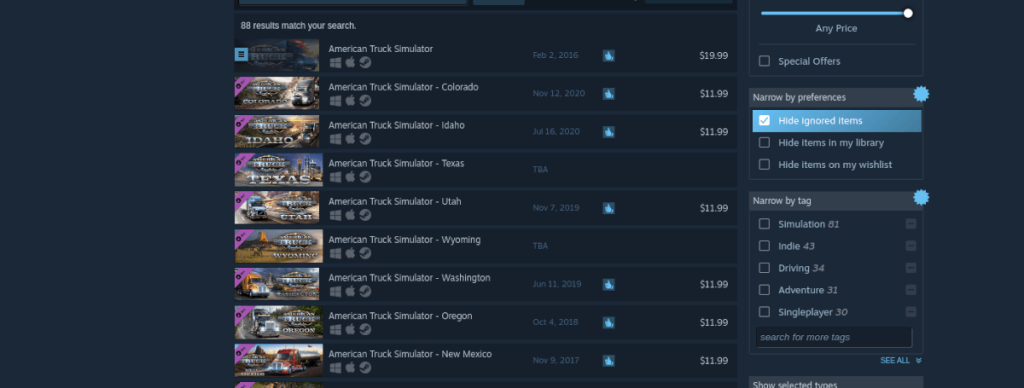
Krok 3: Po kliknięciu myszą „American Truck Simulator” zostaniesz przeniesiony na stronę sklepu American Truck Simulator. Na tej stronie znajdź zielony przycisk „Dodaj do koszyka” i kliknij go myszą.
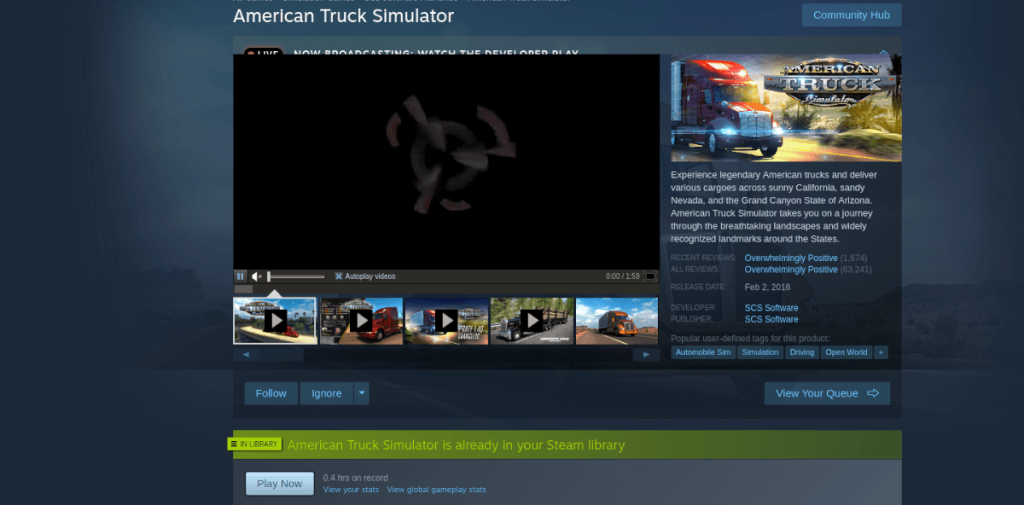
Gdy klikniesz „Dodaj do koszyka”, będziesz mógł kupić grę i dodać ją do swojego konta.
Krok 4: Po zakupie American Truck Simulator na swoje konto Steam znajdź przycisk „Biblioteka” i kliknij go myszą. Następnie wyszukaj „American Truck Simulator” na liście gier.

Kliknij niebieski przycisk „ZAINSTALUJ”, aby pobrać i zainstalować grę na swoim komputerze. Po zakończeniu instalacji będziesz mógł grać w American Truck Simulator na swoim komputerze z systemem Linux! Ciesz się grą i baw się dobrze!


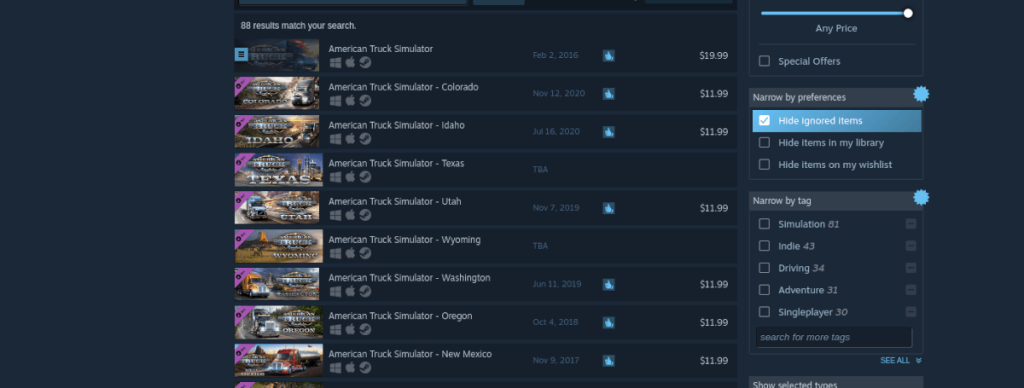
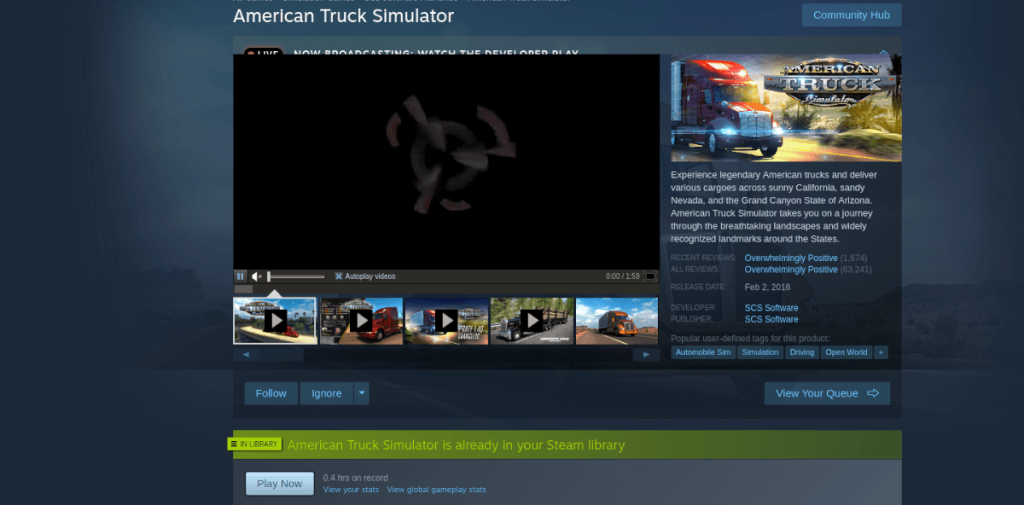





![Jak odzyskać utracone partycje i dane z dysku twardego [Poradnik] Jak odzyskać utracone partycje i dane z dysku twardego [Poradnik]](https://tips.webtech360.com/resources8/r252/image-1895-0829094700141.jpg)


